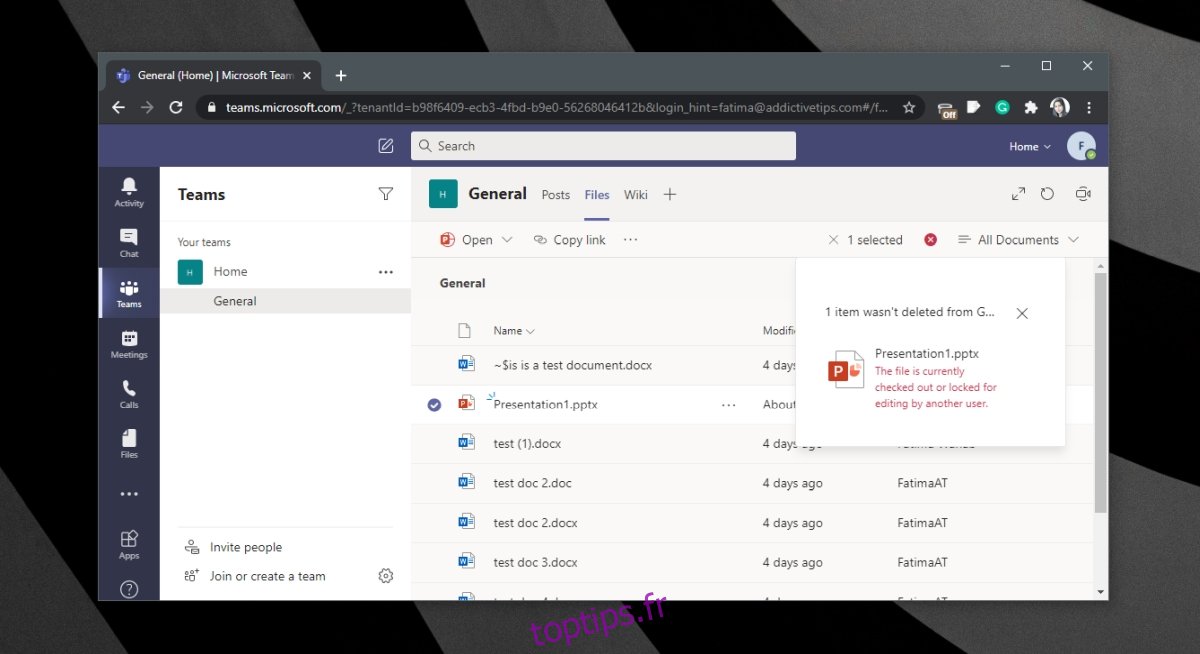Microsoft Teams est plus qu’une application de chat; c’est un outil de collaboration qui tire parti des applications Microsoft Office 365 ainsi que de divers autres services Microsoft pour offrir aux utilisateurs un hub pour travailler ensemble. Parmi ses nombreuses fonctionnalités, il y a une fonctionnalité de partage de fichiers qui permet aux utilisateurs de collaborer sur des documents, de les éditer ensemble en temps réel, entre autres.
Les fichiers peuvent être partagés sur des canaux généraux ou avec des utilisateurs spécifiques. Un fichier partagé sur un canal spécifique est accessible à tous les utilisateurs de ce canal. Plusieurs personnes peuvent le modifier en même temps et, bien que la fonctionnalité soit excellente, cela peut causer des problèmes avec les autorisations et l’accès aux fichiers.
Table des matières
Comment supprimer un fichier dans Microsoft Teams?
Les fichiers partagés sur Microsoft Teams peuvent être supprimés par n’importe qui dans l’équipe. Tout ce que vous avez à faire est d’aller dans l’onglet Fichiers, de sélectionner un fichier et de cliquer sur le bouton Supprimer. Bien sûr, si vous avez partagé un fichier dans une chaîne avec plusieurs personnes, vous pouvez avoir des difficultés à le supprimer. Si Microsoft Teams pense que le fichier est utilisé / modifié / lu, il ne vous permettra pas de le supprimer.
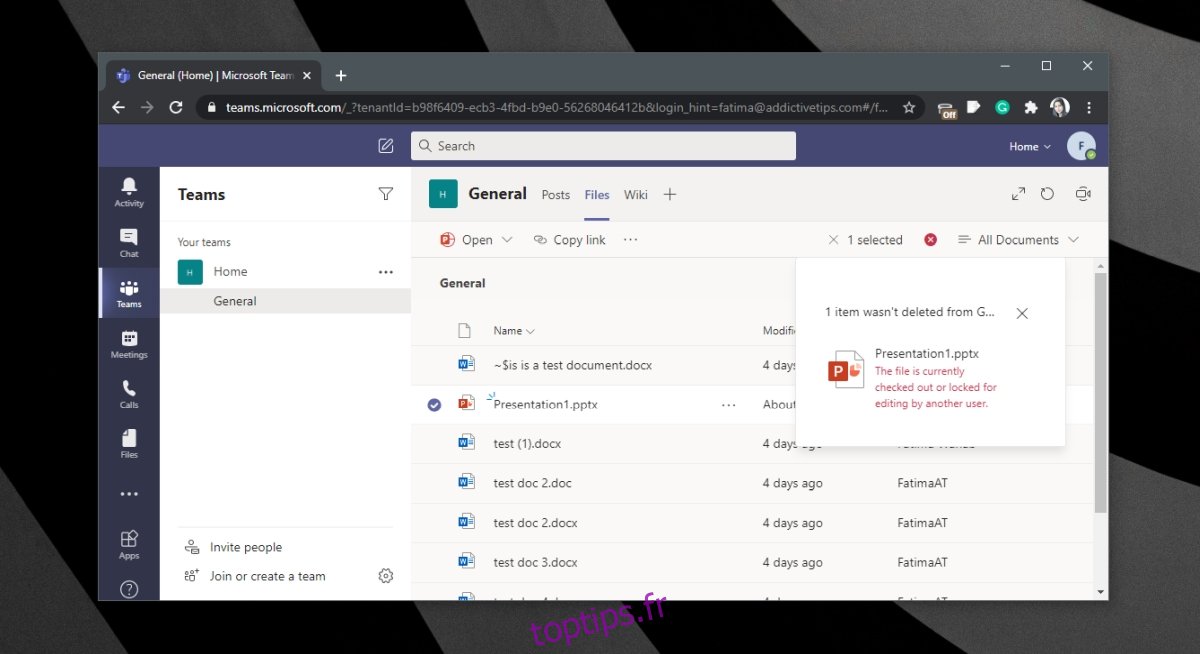
1. Demandez à tout le monde de fermer le fichier
Si vous essayez de supprimer un fichier et que Microsoft Teams vous indique qu’il n’a pas pu le supprimer, essayez ce qui suit.
Demandez à toutes les personnes ayant accès au fichier de le fermer.
Attendez dix minutes.
Essayez de supprimer le fichier.
2. Redémarrez Microsoft Teams
Le cache Microsoft Teams peut causer de nombreux problèmes avec l’application, y compris des problèmes de suppression de fichiers.
Déconnectez-vous de Microsoft Teams.
Quittez Microsoft Teams.
Cliquez avec le bouton droit sur la barre des tâches et sélectionnez Gestionnaire des tâches.
Accédez à l’onglet Processus.
Recherchez tous les processus exécutés par Microsoft Teams.
Sélectionnez-le et cliquez sur Fin de tâche.
Ouvrez Microsoft Teams.
S’identifier.
Essayez de supprimer le fichier.
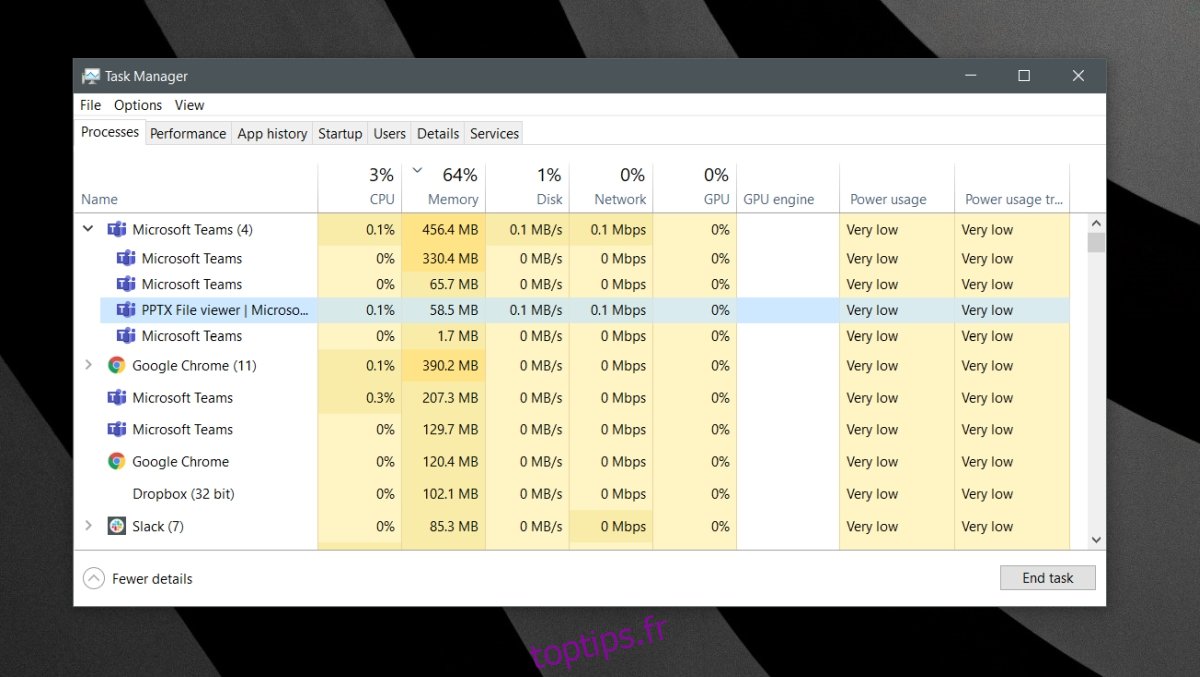
3. Modifier, enregistrer et supprimer
Souvent, Microsoft Teams pense qu’un fichier est en cours d’édition alors qu’il ne l’est pas. Il doit synchroniser ces informations afin que les fichiers ne soient pas supprimés accidentellement, mais il peut finir par les verrouiller.
Ouvrez le fichier que vous souhaitez supprimer dans Microsoft Teams.
Faites-y une petite modification.
Enregistrez les modifications.
Fermez le fichier.
Attendez dix minutes.
Essayez de supprimer le fichier maintenant.
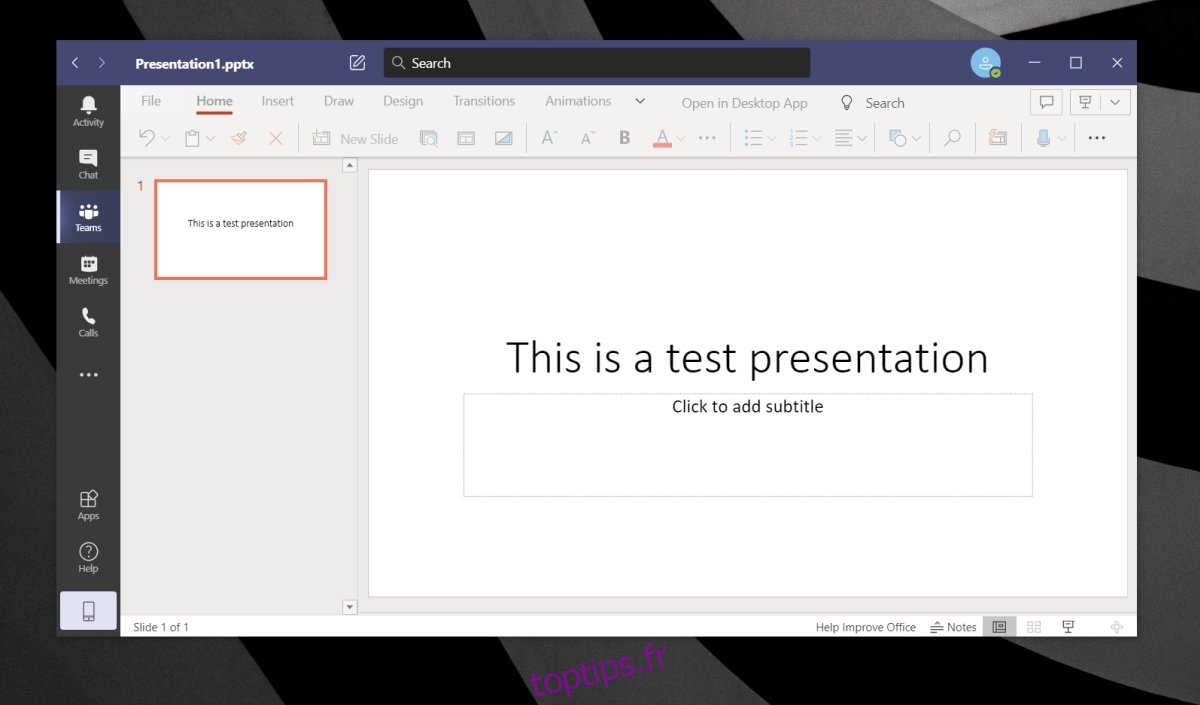
4. Quittez les applications Microsoft Office 365
Microsoft Teams peut ouvrir des fichiers créés dans une application Microsoft Office 365. Si vous rencontrez des difficultés pour supprimer un fichier, fermez toutes les applications Office 365 ouvertes sur votre système, puis essayez de supprimer le fichier.
5. Sortie et enregistrement
Extraire un fichier et le réintégrer peut permettre la suppression de fichiers.
Ouvrez le canal sur lequel le fichier a été partagé.
Accédez à l’onglet Fichiers.
Cliquez sur le bouton Plus d’options (trois points) à côté d’un fichier.
Accédez à Plus> Payer.
Une fois le fichier extrait, cliquez à nouveau sur le bouton Plus d’options à côté du fichier dans Microsoft Teams.
Accédez à Plus> Archiver. Vous pouvez laisser la section des commentaires vide.
Une fois le fichier réintégré, essayez de le supprimer à nouveau.
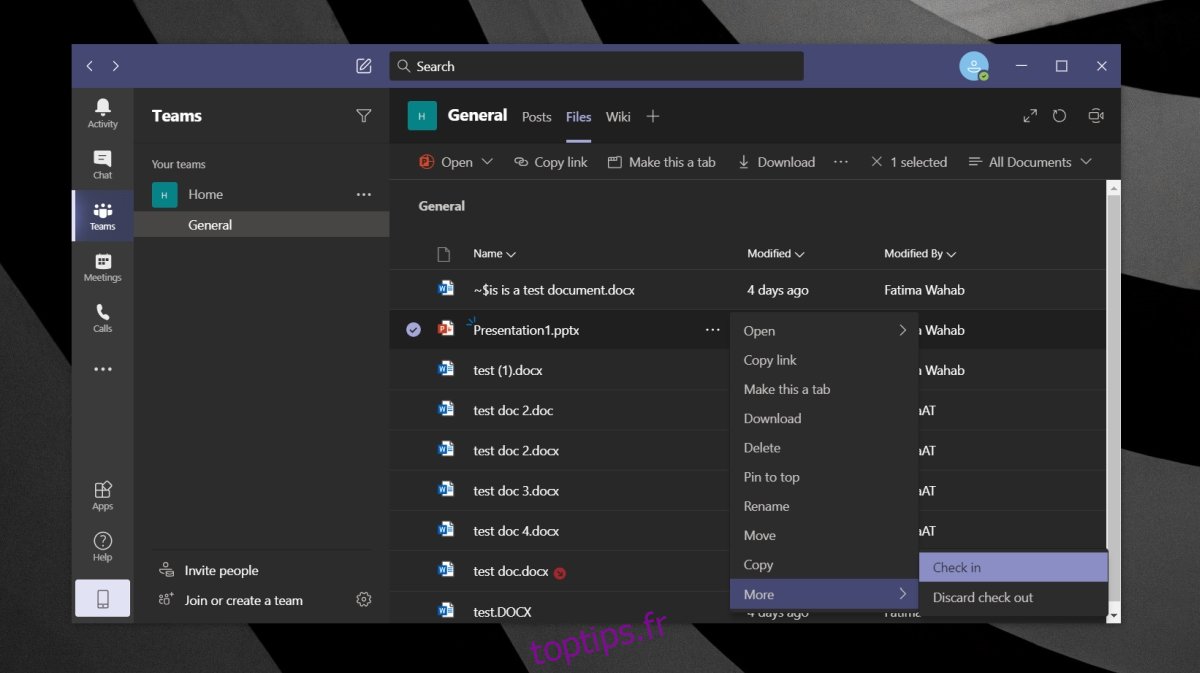
6. Demandez au propriétaire de l’équipe de supprimer le fichier
Chaque équipe créée dans Microsoft Teams a un propriétaire d’équipe. Le propriétaire de l’équipe a le plus haut niveau de privilèges. Si le fichier ne sera pas supprimé, demandez au propriétaire de l’équipe de le supprimer. Ils peuvent réussir là où les utilisateurs normaux ne l’ont pas été.
Conclusion
La suppression de fichiers n’est pas difficile, mais la façon dont une équipe est structurée, par exemple, les onglets personnalisés qui ont été ajoutés, les autorisations dans SharePoint, les fichiers téléchargés sur OneDrive, etc., peuvent compliquer les choses. Si le problème persiste et que le fichier a été téléchargé sur SharePoint ou OneDrive, essayez de le supprimer de la source.